به گزارش بازار، فایل زیپ یک فرمت آرشیو فشرده است که معمولاً برای ذخیره و سازماندهی چندین فایل و پوشه در یک ظرف واحد استفاده می شود. این با کاهش اندازه فایل از طریق فشرده سازی عمل می کند و مدیریت و انتقال موثر مقادیر زیادی از داده ها را آسان تر می کند. این فایلها با نام پسوند «zip» از الگوریتمهای فشردهسازی مختلفی برای فشردهسازی دادههای خود استفاده میکنند.
فشردهسازی فایلها با گوشیهای هوشمند
فشردهسازی فایلها، روشی کارآمد برای مدیریت فضای ذخیرهسازی و جابجایی آسانتر آنها است. با فشردهسازی، حجم فایلها بدون افت کیفیت کاهش مییابد. فرمت محبوب برای فشردهسازی، ZIP است که در سیستمعاملهای مختلف پشتیبانی میشود. در این مطلب، نحوه زیپ کردن فایلها در گوشیهای آیفون و اندروید را به شما آموزش میدهیم.
آیفون:
- برنامه Files را باز کنید.
- به محل ذخیرهسازی فایلهای مورد نظرتان (مانند iCloud Drive یا On My iPhone) بروید.
- دکمه More (سه نقطه) را لمس کنید.
- Select را انتخاب کنید.
- فایلهایی که میخواهید زیپ کنید را انتخاب کنید.
- دوباره دکمه More (سه نقطه) را لمس کنید.
- Compress را انتخاب کنید.
- نامی برای فایل زیپ خود انتخاب کنید.
- Save را بزنید.
اندروید:
- فایل منیجر گوشی خود را باز کنید.
- به محل ذخیرهسازی فایلهای مورد نظرتان بروید.
- فایلهایی که میخواهید زیپ کنید را انتخاب کنید.
- دکمه More (سه نقطه) را لمس کنید.
- Compress یا Zip را انتخاب کنید.
- نامی برای فایل زیپ خود انتخاب کنید.
- ذخیره را بزنید.

دلایل استفاده از فایل های فشرده
راندمان فشرده سازی
مهمترین دلیل استفاده از فایل های فشرده در توانایی آنها در فشرده سازی داده ها نهفته است. با فشردهسازی فایلها و پوشهها، یک فایل زیپ اندازه کلی آنها را کاهش میدهد، فضای دیسک را حفظ میکند و انتقال سریعتر از طریق شبکه را تسهیل میکند. این فشردهسازی از طریق الگوریتمهایی به دست میآید که الگوهای اضافی را در دادهها شناسایی کرده و آنها را با نمایشهای مختصرتر جایگزین میکنند.
ساده سازی انتقال فایل
فایل های فشرده فرآیند انتقال چندین فایل را از طریق اینترنت یا سایر رسانه های دیجیتال ساده می کند. چه ارسال فایل ها از طریق ایمیل، آپلود آنها در فضای ذخیره سازی ابری، یا به اشتراک گذاری آنها از طریق پلتفرم های اشتراک گذاری فایل، دسته بندی آنها در یک فایل زیپ کار را ساده می کند. این نه تنها در زمان صرفه جویی می کند، بلکه احتمال خطا یا حذف در حین انتقال را نیز کاهش می دهد.
سازماندهی و آرشیو فایل
یکی دیگر از مزایای قابل توجه فایل های فشرده، نقش آنها در سازماندهی و آرشیو داده ها است. کاربران می توانند به جای مدیریت فایل ها و پوشه های فردی متعدد، محتوای مرتبط را در یک آرشیو فشرده گروه بندی کنند. این ادغام حفظ یک سیستم فایل ساختار یافته و مکان یابی فایل های خاص را در صورت نیاز آسان تر می کند. علاوه بر این، فایل های فشرده می توانند به عنوان بایگانی برای ذخیره سازی طولانی مدت، حفظ داده ها و در عین حال به حداقل رساندن نیازهای ذخیره سازی خدمت کنند.
افزایش امنیت داده ها
فایلهای فشرده همچنین میتوانند امنیت دادهها را با امکان رمزگذاری محتوای خود با رمز عبور به کاربران افزایش دهند. این رمزگذاری یک لایه حفاظتی اضافی به فایل های حساس اضافه می کند و از دسترسی غیرمجاز جلوگیری می کند و از اطلاعات محرمانه در حین ذخیره سازی و انتقال محافظت می کند. با محافظت از رمز عبور، تنها افرادی که دارای اعتبار صحیح هستند می توانند محتوای یک فایل زیپ را استخراج و مشاهده کنند.
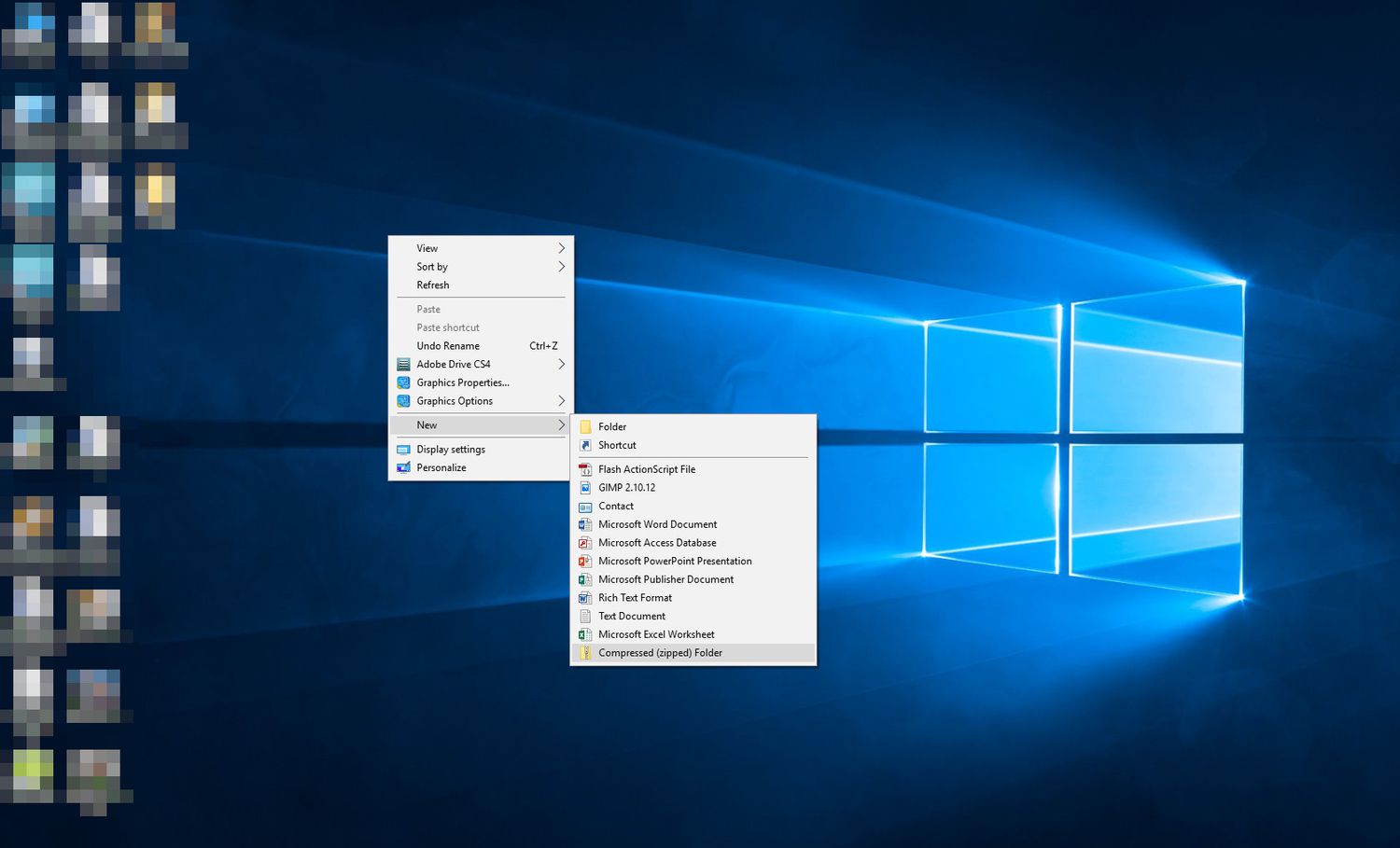
سازگاری بین پلتفرم
یکی از ویژگی های قابل توجه فایل های فشرده، سازگاری بین پلتفرم آنها است. آنها را می توان با استفاده از انواع سیستم عامل ها و برنامه های نرم افزاری از جمله ویندوز، macOS و لینوکس ایجاد و استخراج کرد. این جهانی بودن، تبادل یکپارچه فایل و دسترسی به پلتفرم های مختلف را تضمین می کند و فایل های فشرده را به یک راه حل همه کاره برای مدیریت و توزیع داده تبدیل می کند.
ابزارهای ایجاد پوشه زیپ آنلاین چقدر امن هستند؟
ابزارهای ایجاد پوشه زیپ آنلاین از نظر امنیت بسته به عوامل متعددی مانند ارائه دهنده خدمات، روش های رمزگذاری به کار گرفته شده، و شیوه های امنیتی کلی اجرا شده متفاوت است. در اینجا برخی از ملاحظات در مورد امنیت ابزارهای ایجاد پوشه فشرده آنلاین وجود دارد:
- رمزگذاری: ابزارهای معتبر ایجاد پوشه فشرده آنلاین اغلب از روش های رمزگذاری قوی برای ایمن سازی محتوای فایل های فشرده استفاده می کنند. معمولاً برای این منظور از رمزگذاری AES (Advanced Encryption Standard) استفاده می شود. رمزگذاری AES یک الگوریتم رمزگذاری قوی است که به طور گسترده ای امن در نظر گرفته می شود که به درستی اجرا شود.
- رمزگذاری SSL/TLS: رمزگذاری لایه سوکت های امن (SSL) یا امنیت لایه حمل و نقل (TLS) برای رمزگذاری داده های منتقل شده بین دستگاه کاربر و سرورهای سرویس آنلاین استفاده می شود. این رمزگذاری تضمین می کند که داده ها خصوصی باقی می مانند و از رهگیری توسط اشخاص غیرمجاز در طول انتقال محافظت می شود.
- احراز هویت کاربر: بسیاری از ابزارهای آنلاین ایجاد پوشه فشرده، کاربران را ملزم به ایجاد حساب کاربری و ورود به سیستم قبل از دسترسی به سرویس می کنند. مکانیسمهای احراز هویت امن مانند ترکیب نام کاربری/رمز عبور یا احراز هویت دو مرحلهای (۲FA) یک لایه امنیتی اضافی برای جلوگیری از دسترسی غیرمجاز به حسابهای کاربری اضافه میکنند.
- سیاست های حفظ حریم خصوصی داده ها: بررسی سیاست های حفظ حریم خصوصی ابزارهای ایجاد پوشه فشرده آنلاین برای درک نحوه جمع آوری، ذخیره و استفاده از داده های کاربر بسیار مهم است. سرویسهای معتبر معمولاً از سیاستهای حفظ حریم خصوصی و شیوههای استاندارد صنعت برای محافظت از اطلاعات کاربر پیروی میکنند.

- روشهای مدیریت داده: ابزارهای ایجاد پوشه فشرده آنلاین مورد اعتماد از شیوههای مدیریت امن دادهها برای محافظت از دادههای کاربر ذخیره شده در سرورهای خود استفاده میکنند. این شامل اقداماتی مانند ممیزی های امنیتی منظم، رمزگذاری داده ها در حالت استراحت، و کنترل های دسترسی برای محدود کردن دسترسی غیرمجاز به داده های کاربر است.
- مدیریت آسیبپذیری: ارائهدهندگان ابزارهای ایجاد پوشههای فشرده آنلاین باید فرآیندهای مدیریت آسیبپذیری قوی داشته باشند تا آسیبپذیریهای امنیتی که ممکن است بهوجود بیایند را سریعاً برطرف کرده و کاهش دهند. این شامل بهروزرسانی منظم مؤلفههای نرمافزار، اصلاح سریع آسیبپذیریهای امنیتی و نظارت بر تهدیدهای نوظهور است.
با وجود این اقدامات امنیتی، هیچ سیستمی کاملاً از خطرات امنیتی مصون نیست. کاربران باید هنگام استفاده از ابزارهای ایجاد پوشه zip آنلاین احتیاط کنند و بهترین شیوه ها را برای محافظت از داده های خود دنبال کنند. این شامل استفاده از رمزهای عبور قوی و منحصربهفرد، محتاط بودن در برابر تلاشهای فیشینگ، و اجتناب از به اشتراکگذاری غیرضروری اطلاعات حساس است. علاوه بر این، کاربران باید نرم افزار و سیستم های خود را به روز نگه دارند تا آسیب پذیری های امنیتی احتمالی را کاهش دهند.
لیست ابزارهای ایجاد پوشه زیپ آنلاین
سایتهای معروف زیادی برای ایجاد پوشه زیپ به صورت آنلاین وجود دارند که معروف ترین آنها موارد زیر هستند:
- ezyzip.com
- files۲zip.com
- filetozip.com
- createzip.com
- compress۲go.com
آموزش باز کردن فایل زیپ (ZIP) در گوشی
فایلهای زیپ (ZIP) یکی از رایجترین فرمتهای فایل فشرده هستند که برای فشردهسازی و جابجایی آسانتر فایلها به کار میروند. برای باز کردن این فایلها در گوشی، به برنامههای خاصی نیاز دارید. در این آموزش، نحوه باز کردن فایلهای زیپ در گوشیهای آیفون و اندروید را به شما آموزش میدهیم.
چگونه فایل زیپ را در ایفون باز کنیم؟
- برنامه Files را باز کنید.
- به محل ذخیرهسازی فایل زیپ مورد نظرتان (مانند iCloud Drive یا On My iPhone) بروید.
- فایل زیپ را لمس کنید.
- فایلها داخل آن به طور خودکار نمایش داده میشوند.
- برای استخراج فایلها، میتوانید آنها را انتخاب کنید و سپس دکمه Share را بزنید.
- گزینه Copy یا Save to Files را انتخاب کنید.
آموزش خارج کردن فایل از حالت فشرده در اندروید:
- فایل منیجر گوشی خود را باز کنید.
- به محل ذخیرهسازی فایل زیپ مورد نظرتان بروید.
- فایل زیپ را لمس کنید.
- فایلها داخل آن به طور خودکار نمایش داده میشوند.
- برای استخراج فایلها، میتوانید آنها را انتخاب کنید و سپس دکمه More (سه نقطه) را بزنید.
- گزینه Extract یا Unzip را انتخاب کنید.
- محل ذخیرهسازی فایلهای استخراج شده را انتخاب کنید.
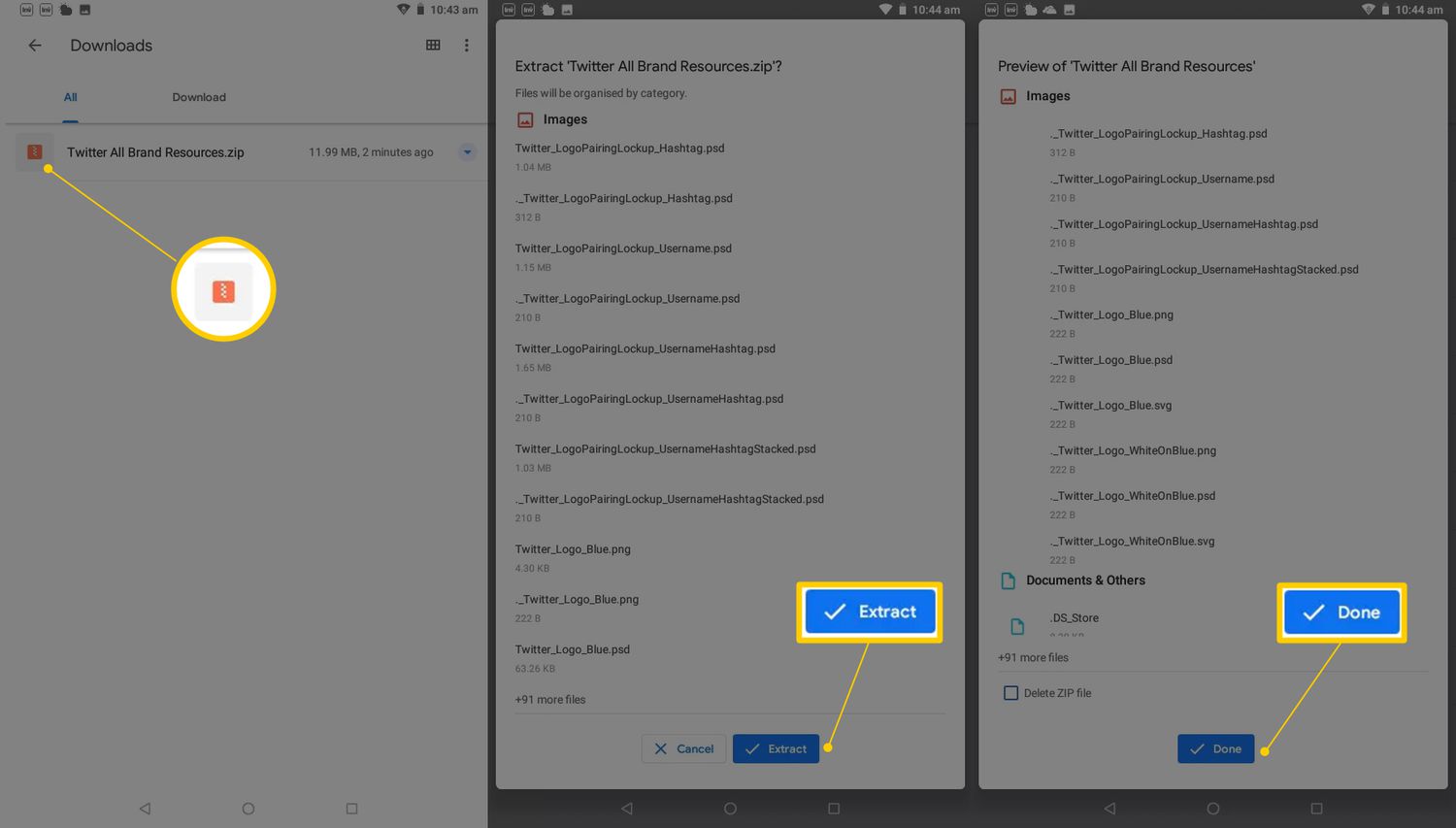
نحوه پسورد گذاشتن روی فایل زیپ
برای افزایش امنیت فایلهای فشرده خود، میتوانید روی آنها رمز عبور (پسورد) قرار دهید. این کار به شما کمک میکند تا از دسترسی افراد غیرمجاز به محتویات فایلها جلوگیری کنید. در این آموزش، نحوه پسورد گذاشتن روی فایلهای زیپ در سیستمعاملهای ویندوز، مک را به شما آموزش میدهیم.
ویندوز:
- فایلهای مورد نظرتان را انتخاب کنید.
- روی آنها راست کلیک کنید و گزینه Send to > Compressed (zipped) folder را انتخاب کنید.
- نامی برای فایل زیپ خود انتخاب کنید.
- روی فایل زیپ ایجاد شده راست کلیک کنید و گزینه Add to archive را انتخاب کنید.
- در پنجره باز شده، دکمه Set Password را بزنید.
- رمز عبور دلخواه خود را وارد کنید و دکمه OK را بزنید.
- دکمه OK را در پنجره Add to archive بزنید.
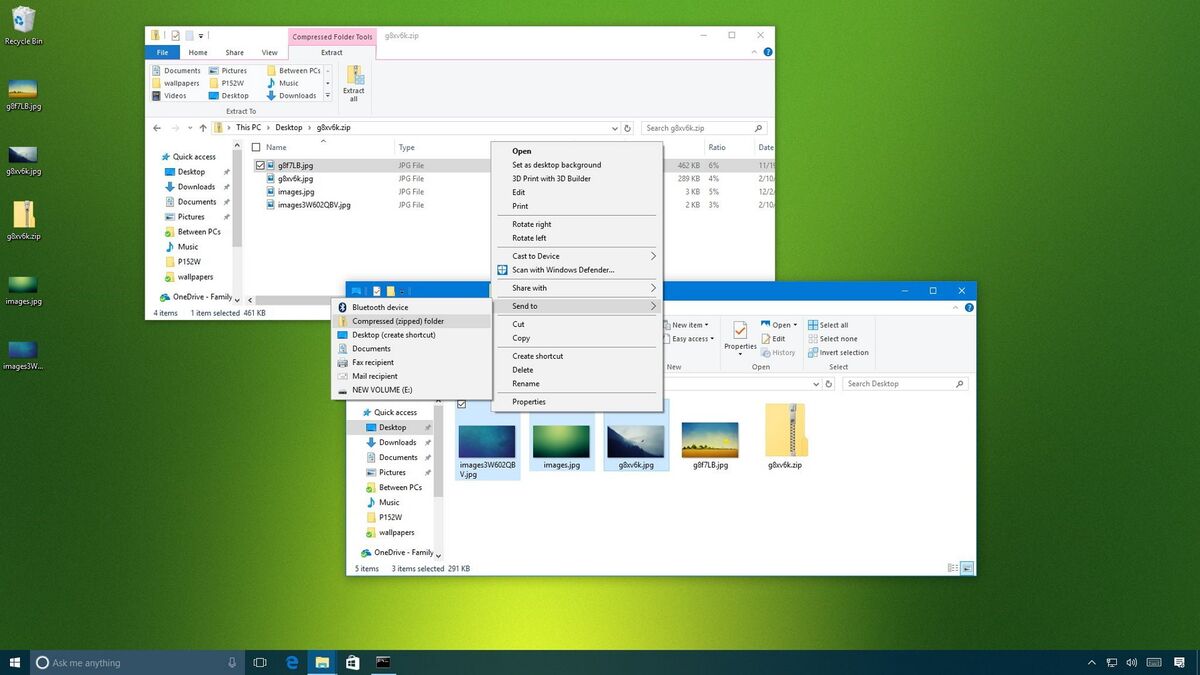
مک:
- فایلهای مورد نظرتان را انتخاب کنید.
- روی آنها راست کلیک کنید و گزینه Compress را انتخاب کنید.
- نامی برای فایل زیپ خود انتخاب کنید.
- روی فایل زیپ ایجاد شده کلیک کنید و گزینه Show Info را از منوی File انتخاب کنید.
- در پنجره باز شده، گزینه Encryption را انتخاب کنید.
- نوع رمزگذاری (AES-۱۲۸ یا AES-۲۵۶) را انتخاب کنید.
- رمز عبور دلخواه خود را وارد کنید و دکمه OK را بزنید.
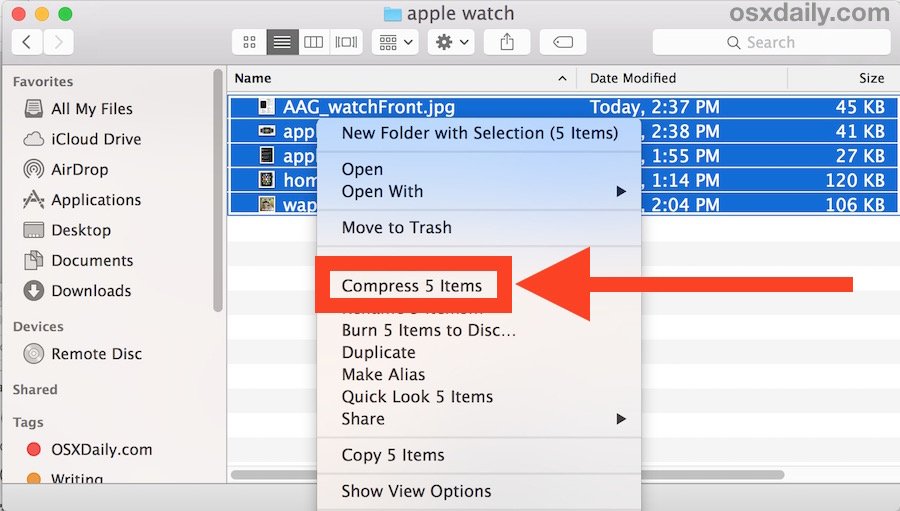
چگونه بازی را از حالت فشرده خارج کنیم؟
برای خارج کردن بازی از حالت فشرده، باید مراحل زیر را دنبال کنید:
مرحله اول: به محل ذخیره سازی فایل بازی فشرده شده بروید.
مرحله دوم: فایل بازی فشرده شده را پیدا کنید.
مرحله سوم: روی فایل بازی فشرده شده راست کلیک کنید.
مرحله چهارم: از منوی باز شده، گزینه "Extract Here" یا "Extract All" را انتخاب کنید.
مرحله پنجم: در پنجره باز شده، محل ذخیره سازی فایل های استخراج شده را انتخاب کنید.
مرحله ششم: روی دکمه "Extract" کلیک کنید.
پس از اتمام مراحل بالا، بازی از حالت فشرده خارج شده و می توانید آن را اجرا کنید.
نکات:
- اگر از برنامه WinRAR برای فشرده سازی بازی استفاده کرده اید، می توانید برای خارج کردن بازی از حالت فشرده، روی فایل بازی فشرده شده دوبار کلیک کنید. سپس در پنجره باز شده، روی دکمه "Extract" کلیک کنید.
- اگر از برنامه ۷-Zip برای فشرده سازی بازی استفاده کرده اید، می توانید برای خارج کردن بازی از حالت فشرده، روی فایل بازی فشرده شده راست کلیک کنید و از منوی باز شده، گزینه "۷-Zip" و سپس "Extract Here" را انتخاب کنید.
- اگر از برنامه PeaZip برای فشرده سازی بازی استفاده کرده اید، می توانید برای خارج کردن بازی از حالت فشرده، روی فایل بازی فشرده شده راست کلیک کنید و از منوی باز شده، گزینه "PeaZip" و سپس "Extract Here" را انتخاب کنید.
روشهای کم کردن حجم فایل زیپ
برای کم کردن حجم فایل زیپ، میتوانید از روشهای زیر استفاده کنید:
۱. انتخاب فرمت فشردهسازی مناسب:
فرمتهای مختلفی برای فشردهسازی فایلها وجود دارند که هر کدام مزایا و معایب خاص خود را دارند. رایجترین فرمتهای فشردهسازی عبارتند از:
- ZIP: این فرمت برای فشردهسازی انواع فایلها مناسب است و در اکثر سیستمعاملها پشتیبانی میشود.
- RAR: این فرمت نسبت به ZIP فشردهسازی بهتری ارائه میدهد، اما ممکن است در برخی سیستمعاملها پشتیبانی نشود.
- ۷-Zip: این فرمت فشردهسازی قوی و امنی ارائه میدهد، اما ممکن است سرعت فشردهسازی آن کندتر باشد.
با توجه به نوع فایلهایی که میخواهید فشرده کنید، میتوانید فرمت مناسب را انتخاب کنید.
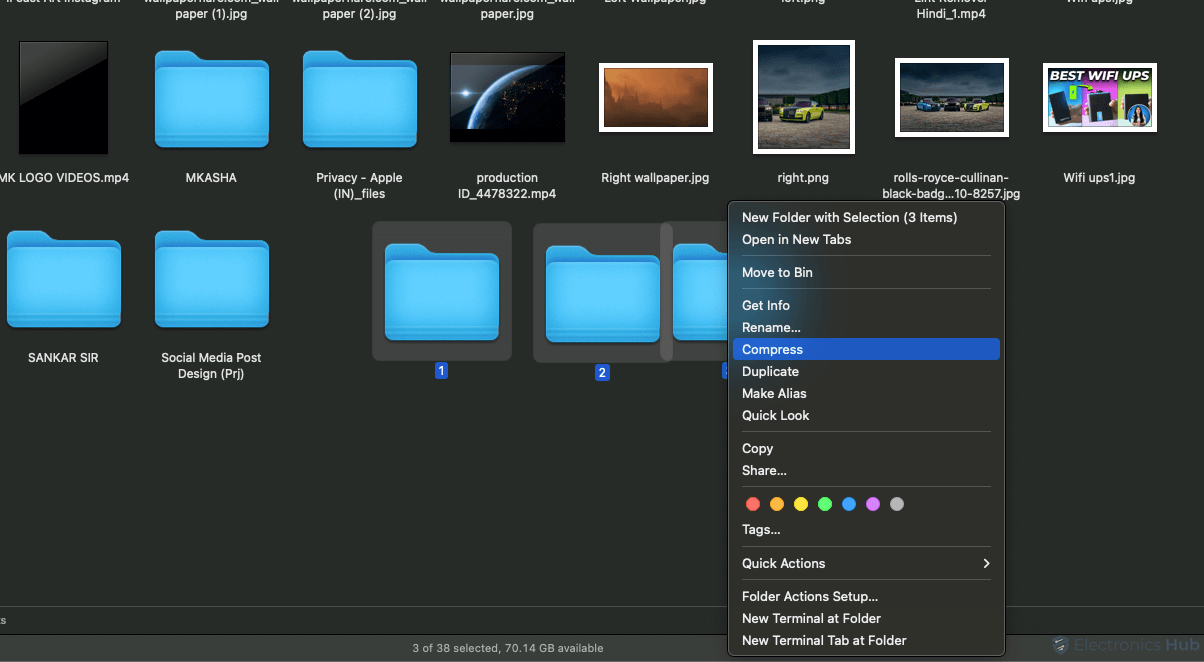
۲. تنظیم سطح فشردهسازی:
اکثر برنامههای فشردهسازی فایل، امکان تنظیم سطح فشردهسازی را ارائه میدهند. با افزایش سطح فشردهسازی، حجم فایل زیپ کاهش مییابد، اما زمان فشردهسازی و استخراج فایلها افزایش مییابد.
۳. استفاده از رمز عبور:
استفاده از رمز عبور برای فایل زیپ، حجم آن را کمی افزایش میدهد. اما اگر امنیت فایلها برای شما مهم است، میتوانید از رمز عبور استفاده کنید.
۴. حذف فایلهای غیرضروری:
قبل از فشردهسازی فایلها، بررسی کنید که آیا فایلهای غیرضروری در بین آنها وجود دارد یا خیر. حذف فایلهای غیرضروری میتواند به طور قابل توجهی حجم فایل زیپ را کاهش دهد.
نحوه زیپ کردن عکس
برای زیپ کردن عکس، میتوانید از روشهای زیر استفاده کنید:
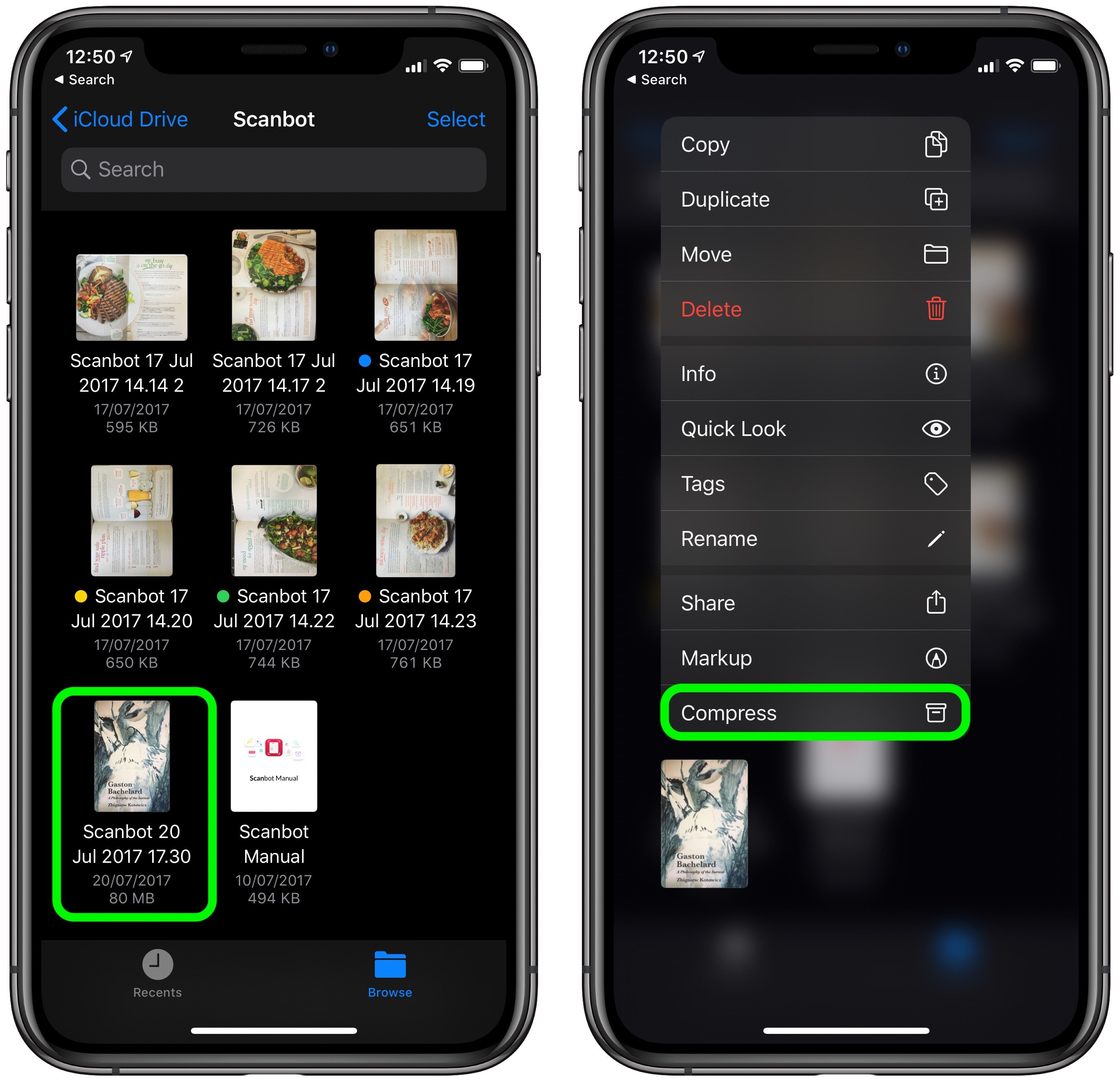
روش اول:
- عکسهای مورد نظرتان را انتخاب کنید.
- روی آنها راست کلیک کنید و گزینه Send to > Compressed (zipped) folder را انتخاب کنید.
- نامی برای فایل زیپ خود انتخاب کنید.
روش دوم:
- یک پوشه جدید ایجاد کنید.
- عکسهای مورد نظرتان را به این پوشه منتقل کنید.
- روی پوشه راست کلیک کنید و گزینه Send to > Compressed (zipped) folder را انتخاب کنید.
- نامی برای فایل زیپ خود انتخاب کنید.
روش سوم:
- از برنامههای فشردهسازی فایل مانند WinRAR یا ۷-Zip استفاده کنید.
- فایلهای مورد نظرتان را به برنامه اضافه کنید.
- روی دکمه فشردهسازی کلیک کنید.
- نامی برای فایل زیپ خود انتخاب کنید.
چرا فایل زیپ باز نمیشود؟
دلایل مختلفی برای باز نشدن فایل زیپ وجود دارد. برخی از رایجترین این دلایل عبارتند از:
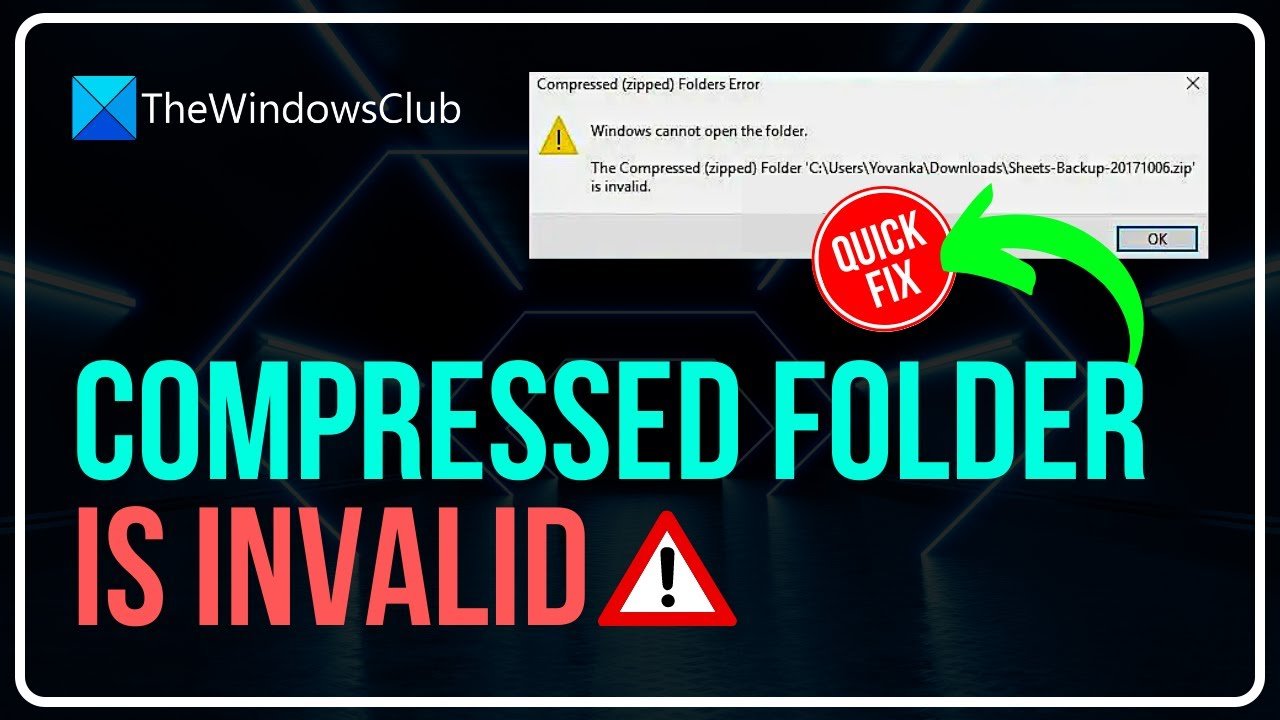
۱. خرابی فایل:
- اگر فایل زیپ به طور کامل دانلود نشده باشد یا در حین دانلود دچار مشکل شده باشد، ممکن است باز نشود.
- اگر فایل زیپ توسط ویروس آلوده شده باشد، ممکن است باز نشود.
۲. عدم وجود برنامه مناسب:
- برای باز کردن فایلهای زیپ، به برنامههای خاصی مانند WinRAR یا ۷-Zip نیاز دارید.
- اگر برنامه مناسب روی سیستم شما نصب نشده باشد، ممکن است فایل زیپ باز نشود.
۳. مشکل در رمز عبور:
- اگر فایل زیپ رمزگذاری شده باشد، برای باز کردن آن نیاز به رمز عبور دارید.
- اگر رمز عبور را اشتباه وارد کنید، فایل زیپ باز نخواهد شد.
۴. مشکل در تنظیمات برنامه:
- برخی از برنامههای فشردهسازی فایل، تنظیماتی دارند که میتوانند بر نحوه باز شدن فایلهای زیپ تأثیر بگذارند.
- اگر تنظیمات برنامه به درستی انجام نشده باشد، ممکن است فایل زیپ باز نشود.
۵. مشکل در سیستم عامل:
- اگر سیستم عامل شما به روز نباشد، ممکن است با برخی از فایلهای زیپ مشکل داشته باشد.
راه حلهای رفع مشکل:
- بررسی کنید که فایل زیپ به طور کامل دانلود شده باشد و سالم باشد.
- برنامه مناسب برای باز کردن فایلهای زیپ را روی سیستم خود نصب کنید.
- اگر فایل زیپ رمزگذاری شده است، رمز عبور را به درستی وارد کنید.
- تنظیمات برنامه فشردهسازی فایل را بررسی کنید و در صورت نیاز آنها را تغییر دهید.
- سیستم عامل خود را به روز کنید.
اگر با انجام مراحل بالا مشکل حل نشد، میتوانید از راه حلهای زیر استفاده کنید:
- فایل زیپ را با برنامه دیگری مانند WinRAR یا ۷-Zip باز کنید.
- فایل زیپ را به سیستم دیگری منتقل کنید و سعی کنید آن را در آن سیستم باز کنید.

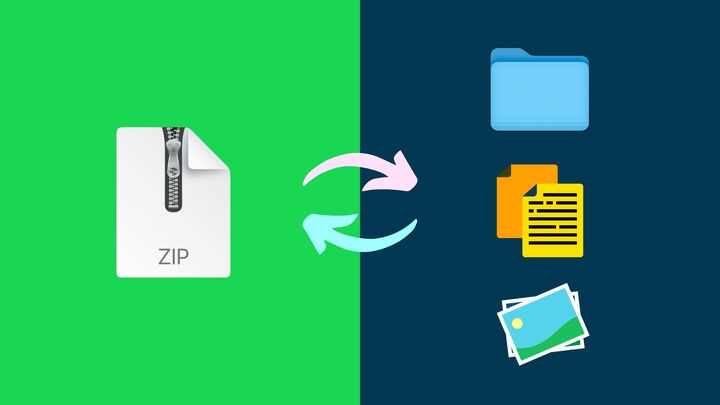

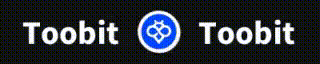
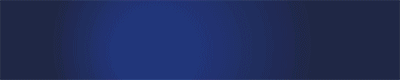










نظر شما